29 mars 2010
Détourage d'une Photo avec PhotoShop Elements 8
Bonjour,
Après avoir réalisé un certain nombre de pages avec Studio-Scrap 2, et avoir au préalable retouché "basiquement" mes photos (amélioration de la netteté, des constrastes, couleurs, etc.), voilà je m'attaque à une nouvelle étape.
Désormais il s'agit de faire de la retouche avancée, comme par exemple du détourage. Hier je vous ai présenté une page avec le portrait du Schtroumpf Costaud détouré, aujourd'hui voici une autre photo détourée de notre "Schtroumpf" en tenue de bain... Voici donc en image ma page que j'ai intitulée :
Regarder vers la Mer...
Page réalisée au format 10 x 15 cm avec les éléments du kit 100% Kawaii.
Un peu de technique...
J'ai utilisé Photoshop Elements 8 (société Adobe) pour le détourage :
Si les explications mansquent de clarté, n'hésitez pas à me le faire savoir...
Après avoir réalisé un certain nombre de pages avec Studio-Scrap 2, et avoir au préalable retouché "basiquement" mes photos (amélioration de la netteté, des constrastes, couleurs, etc.), voilà je m'attaque à une nouvelle étape.
Désormais il s'agit de faire de la retouche avancée, comme par exemple du détourage. Hier je vous ai présenté une page avec le portrait du Schtroumpf Costaud détouré, aujourd'hui voici une autre photo détourée de notre "Schtroumpf" en tenue de bain... Voici donc en image ma page que j'ai intitulée :
Regarder vers la Mer...
Page réalisée au format 10 x 15 cm avec les éléments du kit 100% Kawaii.
Un peu de technique...
J'ai utilisé Photoshop Elements 8 (société Adobe) pour le détourage :
- J'ai lancé Photoshop en mode Modifier et ouvert mon fichier, à savoir la photo que je voulais détourer.
- L'objet Sélection rapide m'a permis de détourer la photo... je l'ai appliqué sur les zones que je voulais conserver, donc mon "Schtroumpf" ici :-)
- J'ai créé un nouveau document avec un fond transparent (menu Fichier -> Nouveau -> Fichier vide...)
- J'ai appuyé sur la touche V de mon clavier et j'ai fait glissermon détourage sur le nouveau document.
- J'ai enregistré mon nouveau document au format .png pour conserver la transparence du fond.
Si les explications mansquent de clarté, n'hésitez pas à me le faire savoir...
Inscription à :
Publier les commentaires
(Atom)









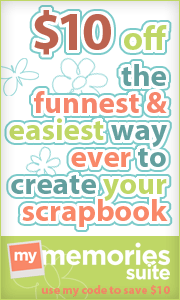




Coucou Sandrine, je viens d'essayer le détourage avec la "sélection rapide", effectivement c génial !!Mais mon problème reste entier, j'ai fait enregistrer sous PNG et je retrouve encore avec un fond blanc, quand je mets mon image sur mon studio-crap. Grrrrrrrrrrr
RépondreSupprimerY'a surement quelque chose que je ne fait pas bien...!
Catherine,
RépondreSupprimerQuand tu fais Nouveau Fichier pour y glisser ta photo détourée il faut que tu choisisses non pas un fond blanc MAIS TRANSPARENT !
Dis-moi si cela t'aide... sinon sans faute je t'envoie ce soir la manip de A à Z !
Sandrine.....Hourra j'ai réussi, c'est formidable, merci beaucoup.
RépondreSupprimerGros bisous, bonne soirée.
Et prochainement je publierai un petit tutoriel concernant le détourage avec Photoshop Elements 8.
RépondreSupprimerEt pour info il y a plus d'infos sur Photoshop Elements sur le site www.kapiscrap.com
j' ai pas "modifier" dans mon photoshop... j' ai "modifier avec image ready "et après je trouve pas l' objet selection rapide... en plus je suis un vrai boulet avec ce logiciel..ça fait des mois que je bloque avec !! :(
RépondreSupprimerMagicMinouche,
RépondreSupprimerOublies le mode MODIFIER qui est le mode par défaut de Photoshop CS...
A la place de l'outil de sélection rapide, utilises la BAGUETTE MAGIQUE.
Sandrine
j' ai essayé la baguette magique mais ça ne marche bien que si ton fond est uniforme....
RépondreSupprimerIl faut la régler...
RépondreSupprimerSi le fond est uni, c'est vrai, c'est plus facile.
Mais honnêtement c'est une question d'habitude. Au début j'avais beaucoup de mal... Tout est question d'entraînement :-)
Essaies avec l'évaluation de Photoshop Elements 8... Sinon envoies-moi ta photo... Je te la détourerai :-)
Bonjour,ce détourage est excellent,Avec Photoshop CS5 tu peux faire un détourage simple avec la plume en quelques minutes.
RépondreSupprimerSalut,le détourage a la plume est le meilleur outil sur Photoshop et il est très utiliser comme méthode rapide pour le détourage.
RépondreSupprimerIl y a effectivement plusieurs techniques pour détourer avec Photoshop : à la plume, au lasso... Et avec Photoshop Elements 8 avec la fonction Extraction Magique.
RépondreSupprimer